CAD中如何使用移动命令?
人气:0在用CAD绘制图形过程中,很多时候,我们需要对绘制的对象进行位置的调整,移动到适合的位置。因此,就可以使用我们的移动命令,其具体操作步骤如下:
操作方法
- 01
在桌面上双击CAD的快捷图标,打开CAD这款软件,进入CAD的操作界面,如图所示:

- 02
打开界面后,利用绘图工具栏中的画矩形图标,在绘图区域画出一矩形,进行移动操作,如图所示;

- 03
在旁边绘图工具中找到“移动”工具图标,如图所示:

- 04
点击“移动”图标,提示我们选择移动对象,这时点击该矩形,出现如图所示的蚂蚁线,则选取对象成功:

- 05
点击空格或回车确认我们所选对象,根据提示指定基点,这里我们以左下方点作为基点,如图所示:

- 06
点击鼠标左键确定第一个基点,根据提示“指定第二个基点”,然后根据我们需要的合适移动位置找到第二个基点,如图所示:

- 07
点击鼠标左键确定第二个基点,移动操作成功,如图所示:
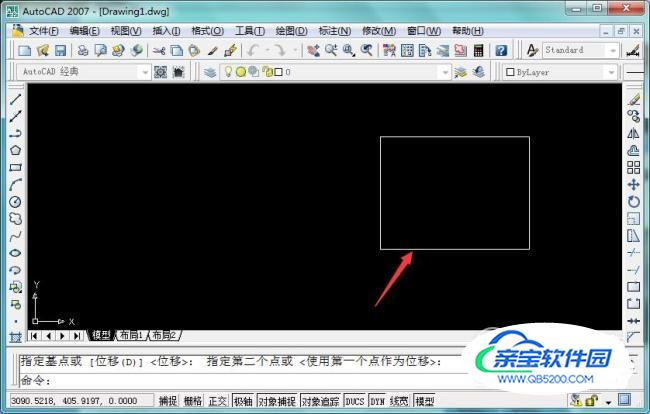
操作方法2
- 01
打开CAD软件,在绘图区域画出一个矩形后,输入命令“M”,点击回车确定,执行移动命令,如图所示;

- 02
根据提示,选择移动对象,点击该矩形,出现如图所示的蚂蚁线,则选对象成功,如图所示:

- 03
按下空格或者回车,确认选择对象,根据提示选择左下方端点为第一个基点,点击鼠标左键确定,根据移动需要,选择第二个基点,如图所示:

- 04
点击鼠标左键确认第二个基点,如下图所示,移动操作成功。
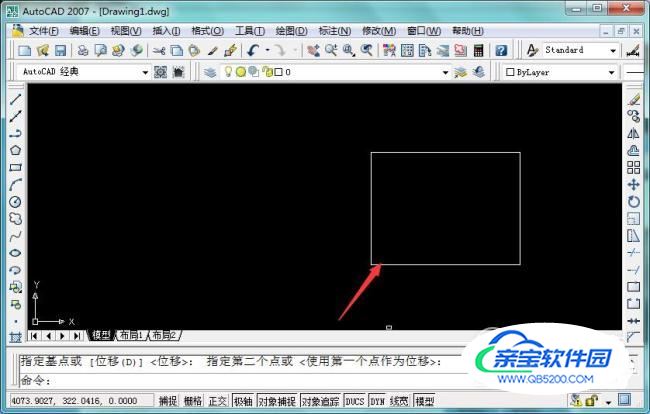
加载全部内容